Annonse
 Gmail er et av Googles største prosjekter, og i mine øyne har det revolusjonert e-post. Ikke bare er det den beste webbaserte e-postklienten rundt, Gmail slår også gratis desktop-klienter med miles. Etter å ha brukt Thunderbird i nesten et tiår, byttet jeg nylig utelukkende ved å bruke Gmail-grensesnittet. I denne artikkelen vil jeg dele mine ti favorittfunksjoner som fikk meg til å bytte og vil få meg til å holde meg med Gmail.
Gmail er et av Googles største prosjekter, og i mine øyne har det revolusjonert e-post. Ikke bare er det den beste webbaserte e-postklienten rundt, Gmail slår også gratis desktop-klienter med miles. Etter å ha brukt Thunderbird i nesten et tiår, byttet jeg nylig utelukkende ved å bruke Gmail-grensesnittet. I denne artikkelen vil jeg dele mine ti favorittfunksjoner som fikk meg til å bytte og vil få meg til å holde meg med Gmail.
Jeg må merke meg at de fleste av disse funksjonene også er tilgjengelige i andre e-postklienter. Poenget er at de er langt overlegne og mer praktiske å bruke i Gmail.
1. Søk
Google handler selvfølgelig om online søk, så hvordan kan denne funksjonen ikke være fantastisk i Googles webmail-klient? For meg betyr dette at jeg ikke lenger trenger å sortere e-postene mine i mapper, i stedet kan jeg ganske enkelt arkivere de fleste e-postene. Alt som trengs er å vite noen få detaljer om hva jeg leter etter, og når de først er inngått i høyre søkefelt, vil Gmail finne ønsket e-post raskere enn jeg noen gang kunne skanne gjennom et rot mappe.
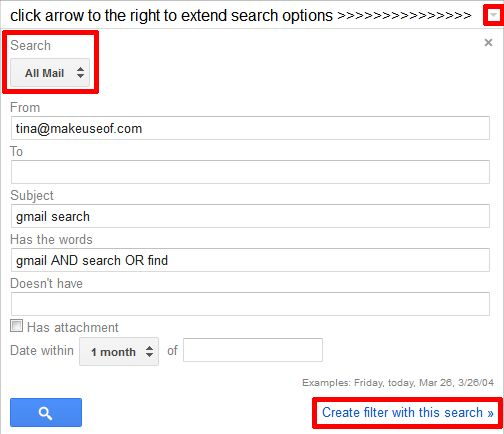
Her er toppartiklene våre om emnet:
- Hvordan søke e-post i Gmail effektivt Hvordan søke e-post i Gmail effektivt Les mer
- Slik finner du raskt meldinger med vedlegg i Gmail Slik finner du raskt meldinger med vedlegg i GmailGmail og vedlegg er knyttet til hverandre. Finn og administrer alle de store vedleggene dine ved hjelp av disse tipsene. Les mer
- CloudMagic - Finn det du trenger i Gmail, Google Apps & Twitter raskt og enkelt CloudMagic - Finn det du trenger i Gmail, Google Apps & Twitter raskt og enkeltI dag er vi alle påmeldt så mange forskjellige tjenester, det kan være vanskelig å holde rede på dem alle. Vi har alle Gmail, Google Apps, Twitter og så mange flere kontoer. Når du... Les mer
2. filtre
Gmail gjør flere smarte ting med filtre. For det første kan hvert søk enkelt gjøres om til et filter, som det vises på skjermdumpen over. For det andre kan hver e-post bli omgjort til et søk via> Mer > Filtrer meldinger som disse dialog.
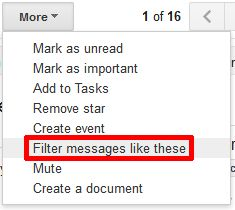
Endelig er filteralternativene utrolig omfattende, og lar deg gjøre nesten hva som helst med et filter som du kan forestille deg. Kort sagt, det er en lek å administrere e-post med filtre.
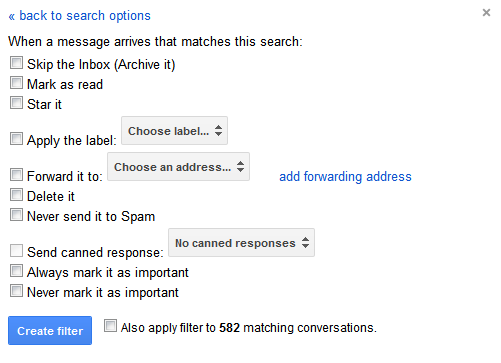
Ta også en titt på disse artiklene:
- Slik konfigurerer du e-postfilter i Gmail, Hotmail og Yahoo Slik konfigurerer du e-postfilter i Gmail, Yahoo Mail og OutlookE-postfiltrering er det beste verktøyet for å holde innboksen ryddig og organisert. Slik konfigurerer du og bruker e-postfiltre i Gmail, Yahoo Mail og Outlook. Les mer
- 3 gode eksempler på bruk av Gmail-filtre for produktivitet 3 gode eksempler på bruk av Gmail-filtre for produktivitet Les mer
- 5 Gmail-filtre som hjelper deg med å prioritere og organisere innboksen 5 Gmail-filtre som hjelper til med å prioritere og organisere innboksenHvilke filtre skal hver og en ha i arsenal, slik at innboksen er like ordnet som min? Jeg er her for å hjelpe deg i gang med å sette opp de første fem filtrene, eller ... Les mer
3. etiketter
Hvis du bruker filtre, bruker du også etiketter. Etiketter er litt som mapper, bare mye smartere. Selv om du kan bruke dem som mapper, brukes de bedre til å holde uviktige ting ut av innboksen eller fremheve det ved bruk av etikettfarger. Når du har tid, kan du gå gjennom den uleste e-posten i etikettene dine. Du kan vise eller skjule etiketter i sidefeltet og knytte en farge, slik at merkede e-postmeldinger skiller seg ut.
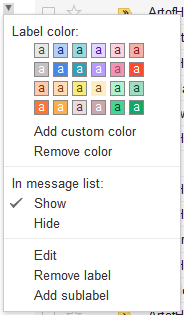
4. Importere e-postkontoer
Gmail gjør det superenkelt å importere andre e-postkontoer og bruke aliaser for å sende e-post som om du sender dem fra en annen konto. Alt du trenger å vite for å importere en annen e-postkonto er e-postadressen og passordet ditt. Gmail fyller ut resten av detaljene, og i løpet av sekunder kan du si farvel til Hotmail og lignende. Dessverre fungerer dette bare med e-postleverandører som tillater POP3-tilgang.
Gå til> innstillinger > Kontoer og import og klikk> Legg til en POP3-postkonto du eier, fyll deretter ut kontodetaljene og gjør det.
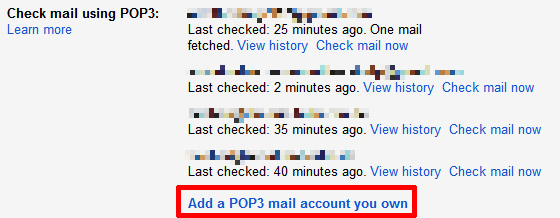
Det er verdt å merke seg at Gmail også gjør det mulig å lage en tilpasset signatur for hvert alias du har lagt til. Tidligere bare tilgjengelig via Google Labs eller plugins, flere signaturer er i mellomtiden en innfødt funksjon, funnet under> innstillinger > Generell.
Les mer om signaturer her:
- 6 tips for å få mer ut av signaturer i Gmail 6 tips for å få mer ut av signaturer i Gmail Les mer
5. Flere innbokser
Dette er en av mange Google Labs-funksjoner som fikk meg til å bytte til Gmail. Det lar deg gjøre Gmail-hovedsiden om til et nav som viser opptil fem forskjellige ‘innbokser’. De såkalte innboksene er satt opp ved hjelp av søkeoperatører, som demonstrert i skjermdumpen nedenfor. Du kan aktivere flere innbokser via> innstillinger > Labs.
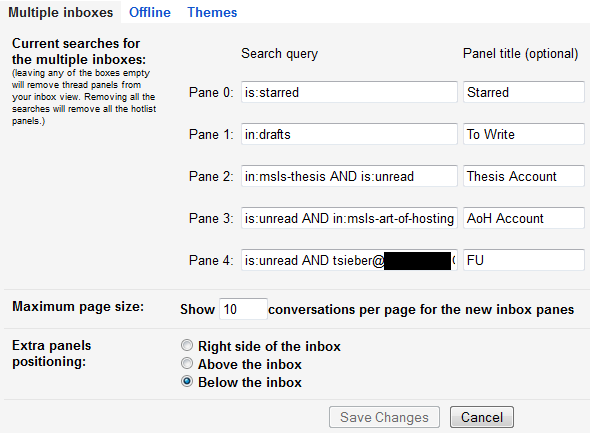
6. Stjernemarkert e-post
Det kan virke dumt, men jeg elsker å stjerne e-postene mine. Stjerner er spesielt nyttige for å følge med på forskjellige arbeidsrelaterte oppgaver. I kombinasjon med flere innbokser er de en livredder.
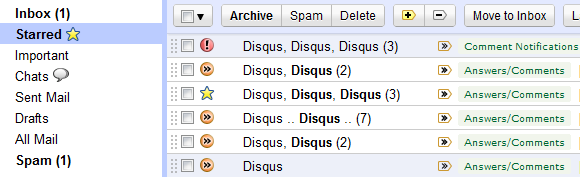
Les mer om hvordan jeg følger med på e-post ved bruk av stjerner her:
- 3 tips for å takle overbelastning via e-post i Gmail [Vis og fortell] 3 tips for å takle overbelastning via e-post i Gmail [Vis og fortell]De fleste av oss lider av informasjonsoverbelastning. Å bli overveldet med private e-postmeldinger er kanskje ikke et stort problem, og å ignorere halvparten av e-postene er faktisk akseptabelt i en viss grad. I et profesjonelt liv derimot, ... Les mer
7. Angre send
Har det noen gang skjedd med deg at i det øyeblikket du traff Send på en e-post, du innså at du glemte et vedlegg eller la merke til en stavefeil eller plutselig var usikker på om du virkelig skulle sende denne e-posten? Det skjer med meg hele tiden. Gmail har en funksjon for det som heter Angre send. Fant under> innstillinger > Generell, kan den brukes til å utsette sending av e-post i opptil 30 sekunder.
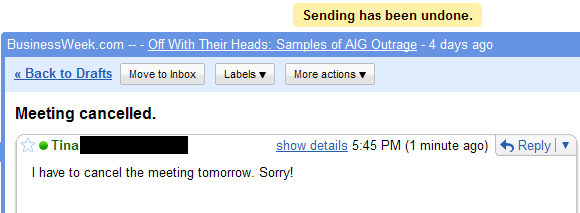
Dette er en annen Labs-funksjon som ble en standardfunksjon.
8. Standard ‘Svar til alle’
Hvis det ikke var for denne Labs-funksjonen, ville jeg ofte og utilsiktet utelukket folk fra en samtale.

9. Hermetiske svar
Når du aktiverer denne Gmail Labs-funksjonen, vil et ekstra alternativ bli tilgjengelig når du oppretter filtre. Du har kanskje lagt merke til det i filteralternativets skjermbilde over. Hermetiske svar kan legges til og få tilgang til fra en kobling direkte under emnefeltet når du skriver en e-post.

Les mer om denne funksjonen her:
- Spar tid med Gmail-e-maler ved hjelp av “Canned Responses” Spar tid med Gmail-e-maler ved hjelp av "Canned Responses" Les mer
- Opprett et automatisk e-post svar med Gmail sitt nye filter Opprett en automatisk e-postsvar med Gmail sitt nye filter Les mer
10. Webmail Client
Endelig er Gmail åpenbart en webmail-klient, som i hovedsak betyr tre flotte funksjoner i en:
- Jeg har tilgang til Gmail hvor som helst, forutsatt at jeg kan finne en datamaskin med Internett-tilgang.
- Jeg trenger ikke lenger å bekymre meg for sikkerhetskopiering av den stasjonære e-postklienten.
- Gmail-nettleserfanen bruker mindre minne enn en stasjonær klient, og nettleseren kjører uansett.
Fikk jeg deg hektet? Hvis du vil lære mer om Gmail, bør du også se på disse artiklene:
- 4 enkle trinn for å oppnå og vedlikeholde null innboks i Gmail 4 enkle trinn for å oppnå og vedlikeholde innboksen null i Gmail Les mer
- 3 måter å frigjøre lagringsplass i Gmail-kontoen din 3 måter å frigjøre lagringsplass i Gmail-kontoen dinGoogle Mail tilbyr for tiden 7.679 MB gratis lagringsplass. For den gjennomsnittlige brukeren er det nok plass til å vare livet ut. Men hva hvis du ikke går tom for lagringsplass? Hvordan kan du finne ... Les mer
- 1 Fantastisk Gmail-tips du ikke vet om. Alvor. 1 Fantastisk Gmail-tips du ikke vet om. Alvor. Les mer
- Slik laster du ned og tar sikkerhetskopi av Gmail og andre Google-data Slik laster du ned og tar sikkerhetskopi av Gmail og andre Google-dataVi lagrer mer og mer data i skyen i disse dager. E-post, kontakter, dokumenter, bilder, kalenderoppføringer - du kaller det, det er på Googles servere. Men hva skjer når tjenestene vi er avhengige av går ... Les mer
Hva liker du med Gmail? Del favorittfunksjonene dine med oss i kommentarene.
Tina har skrevet om forbrukerteknologi i over et tiår. Hun har en doktorgrad i naturvitenskap, en diplom fra Tyskland og en MSc fra Sverige. Hennes analytiske bakgrunn har hjulpet henne med å utmerke seg som teknologijournalist ved MakeUseOf, hvor hun nå administrerer søkeordforskning og drift.


